使用兩種最佳方法順利將 DVD 翻錄到 PSP
PSP 用戶可能有許多優秀的 DVD 電影想在 PSP 上觀看,但無法將 DVD 插入 PSP 上。因此,他們需要一個 DVD 到 PSP 轉換器工具將 DVD 轉換為數位格式,以便在 PSP 上播放電影。使用正確的 DVD Ripper 工具,在遊戲機上播放 DVD 將變得非常容易。請查看以下部分,了解如何以出色的轉換品質將 DVD 翻錄到 PSP。
指南清單
第 1 部分:如何以高品質將 DVD 翻錄為 PSP 相容格式 第 2 部分:如何透過 Handbrake 將 DVD 翻錄到 PSP 視頻 第 3 部分:有關將 DVD 翻錄到 PSP 的常見問題解答第 1 部分:如何以高品質將 DVD 翻錄為 PSP 相容格式
4Easysoft DVD 翻錄器 是一款功能強大的 DVD Ripper 工具,可將高品質 DVD 轉換為 PSP。您可以將 DVD 提取為適用於任何裝置的 600 多種視訊和音訊格式,包括適用於 PSP 的 MP4、AVI、MP3、WAV 和 WMA 格式。即使您使用 Memory Stick Pro Duo 在 PSP 上播放視頻,此工具也可以輕鬆將 DVD 轉換為 PSP。最好有一個好的記憶棒,具體取決於您要觀看的影片長度。請參閱下面的詳細步驟,以了解如何將 DVD 轉換為 PSP 視訊檔案。

它具有 GPU 加速 DVD Ripper,能夠以 60 倍的速度將 DVD 轉換為 PSP 相容格式。
它使您能夠壓縮視訊大小以在遊戲機上播放,但仍保留 DVD 的原始品質。
憑藉其高級視訊編輯功能,您可以自訂您的 DVD 電影
它支援 600 多種文件格式,其中包括 PSP 相容格式
步驟1免費下載並啟動 4Easysoft DVD Ripper。點選 加載DVD 可選擇載入 DVD 光碟、載入 DVD ISO 或載入 DVD 資料夾。 。

第2步將 DVD 插入電腦的 DVD 光碟機,它將載入 DVD 的主標題。或者您也可以點擊 完整標題列表 載入 DVD 的所有標題。選取您要新增的標題的方塊。然後,點擊 好的 確認。

步驟3該程式為您提供了三個輸出檔案選項: 翻錄到視訊/音訊、翻錄到 DVD 資料夾、 和 翻錄到 DVD ISO 文件。選擇 翻錄視頻/音訊 從下拉清單中將 DVD 翻錄為數位格式。

步驟4在左角選擇 MP4 或 AVI 輸出格式,將 DVD 翻錄到 PSP。或者您可以前往 裝置 部分,向下滾動直到看到 遊戲,然後選擇它。向下捲動,然後按一下 PSP 帶有自訂設定的按鈕。
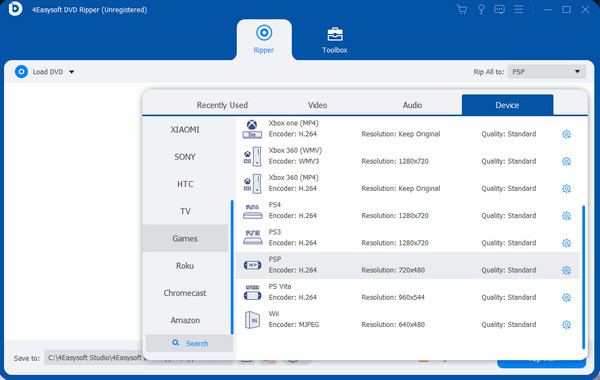
步驟5完成後,按一下 全部撕毀 在程式的右下角。等待翻錄過程完成,然後您就可以在 PSP 上欣賞翻錄的 DVD。
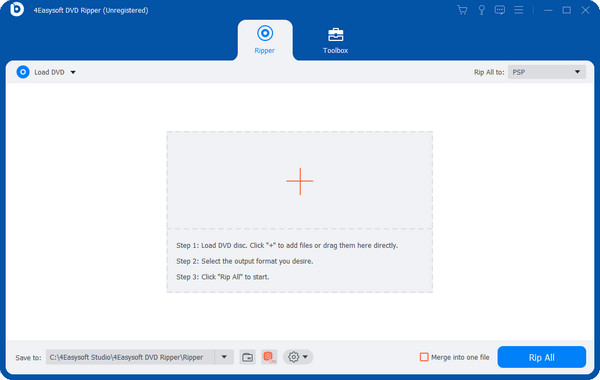
第 2 部分:如何透過 Handbrake 將 DVD 翻錄到 PSP 視頻
對大多數人來說,Handbrake 是將 DVD 翻錄到 PSP 的首選。此 DVD Ripper 工具是適用於 Linux、Windows 和 Mac 的開源轉換器。它提供將 DVD 轉換為 MP4 或 MKV 檔案的免費服務。此外,它還允許您恢復舊品質的視訊、調整音訊音量、裁剪和調整視訊大小等。以下是將 DVD 翻錄到 PSP 的詳細步驟。
步驟1下載並安裝 Handbrake,然後在電腦上啟動它。將 DVD 插入電腦的 DVD 光碟機。點選 來源 按鈕載入 DVD 電影。
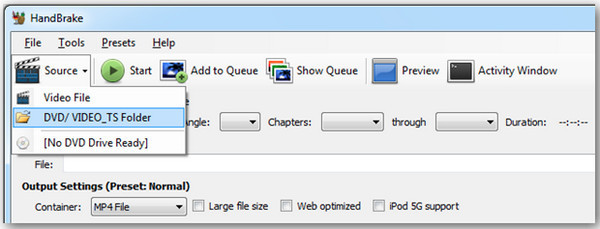
第2步為輸出檔案選擇預設配置文件,然後透過選擇電腦上的資料夾來選擇 目的地 框來設定您的文件目的地。
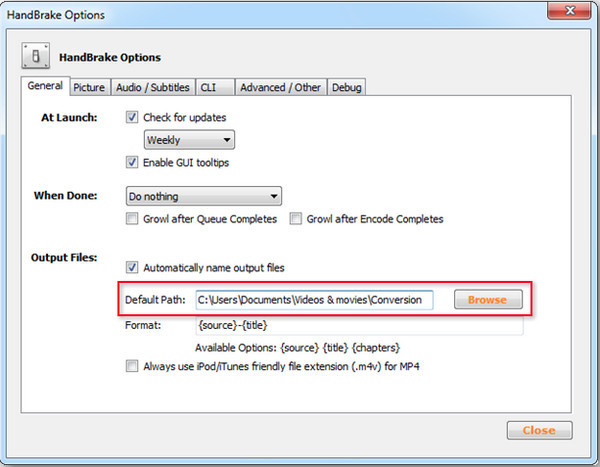
步驟3然後導航到 輸出設定 並選擇 容器。打開 視訊/音訊 下面的選項卡可根據您的 PSP 需求設定輸出設定檔參數。放 MP4 作為視訊編解碼器。

步驟4點選 開始 按鈕將 DVD 轉換為 PSP。等待轉換後的檔案與您的 PSP 裝置相容。

第 3 部分:有關將 DVD 翻錄到 PSP 的常見問題解答
-
我可以在 PSP 上播放 MP4 檔案嗎?
是的,您毫無疑問可以在 PSP 上播放 MP4 媒體檔案。但是,如果 MP4 格式適用於 iPod 或其他設備,您可能需要在 PSP 上播放它的幫助。您需要轉換影片檔案並將其添加到 PSP 的記憶棒中。
-
將 DVD 翻錄到 PSP 會降低其品質嗎?
這取決於您使用的 DVD Ripper,您必須找到合適的 DVD Ripper 工具,該工具具有高品質的轉換功能,並使您能夠壓縮視訊大小,同時仍保留原始品質。請考慮使用本文中提到的兩個 DVD Ripper 工具,將 DVD 翻錄到 PSP,而不會降低品質。
-
我應該將 MP4 檔案放在 PSP 上的什麼位置?
將 MP4 視訊檔案複製到 Memory Stick 介質,以便在 PSP 系統上播放該檔案。使用您的 PC,在 Memory Stick 媒體或系統儲存中建立一個資料夾並將其命名為“VIDEO”,然後將 MP4 檔案複製到該資料夾中。有關更多詳細信息,請檢查上面提到的可在 PSP 上播放的其他相容格式。
結論
現在,借助上述兩個 DVD Ripper 工具,將 DVD 翻錄到 PSP 變得非常容易。 HandBrake 是一個將 DVD 翻錄為 PSP 視訊檔案的漂亮工具。但是,它僅處理不受保護的 DVD。您必須下載另一個工具來解密複製保護,這會很複雜。 4Easysoft DVD 翻錄器 是一款多媒體轉換器,支援 60 倍更快的翻錄速度。它使您能夠將 DVD 轉換為 PSP,以擴展您使用遊戲機的樂趣。


 發表者
發表者 